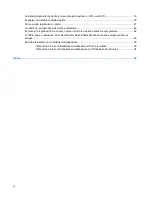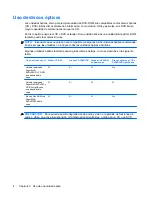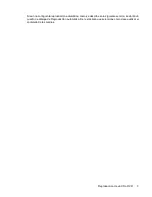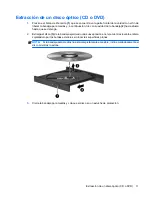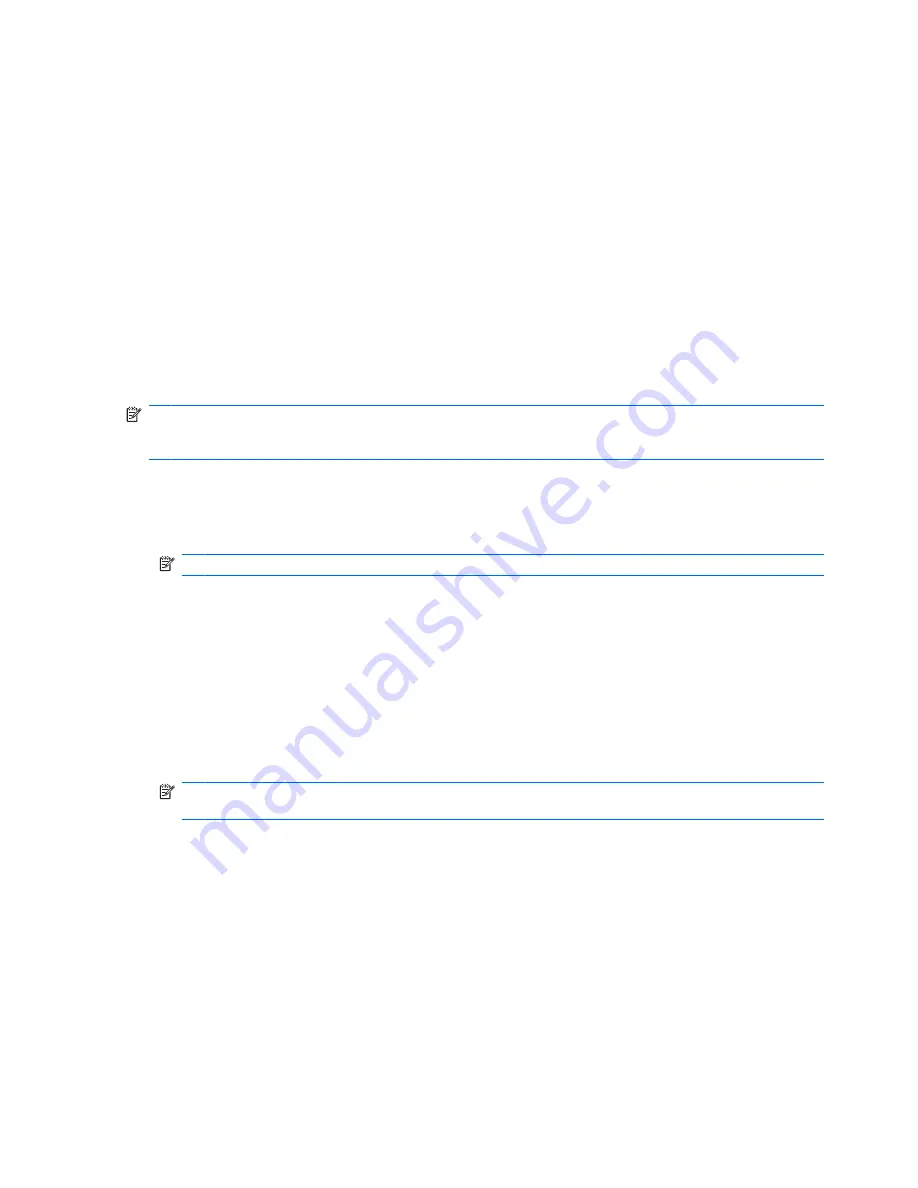
Identificación del estado de HP ProtectSmart Hard Drive
Protection
El indicador luminoso de la unidad de disco duro del equipo cambia a un color ámbar para mostrar que
la unidad que está en el compartimento se encuentra estacionada. Para determinar si la unidad se
encuentra actualmente protegida, seleccione
Inicio
>
Panel de control
>
Equipo portátil
>
Centro
de movilidad de Windows
:
El Centro de movilidad también indica el estado de HP ProtectSmart Hard Drive Protection:
●
Si el software se encuentra activado, un tilde verde aparece superpuesto al icono de disco duro.
●
Si el software se encuentra desactivado, una equis roja aparece superpuesta al icono de disco
duro.
●
Si la unidad está detenida, una luna amarilla aparece superpuesta al icono de la unidad de disco
duro.
NOTA:
El icono en el Centro de movilidad de Windows puede no mostrar el estado más actualizado
de la unidad. Para las actualizaciones inmediatas después de un cambio de estado, debe activar el
icono del área de notificación.
Para activar el icono del área de notificación:
1.
Seleccione
Inicio
>
Panel de control
>
Hardware y sonido
>
ProtectSmart Hard Drive
Protection
.
NOTA:
Si Control de cuentas de usuario lo solicita, haga clic en
Permitir
.
2.
En la línea
Ícono en la bandeja del sistema
, haga clic en
Mostrar
.
3.
Haga clic en
Aceptar
.
Si HP ProtectSmart Hard Drive Protection ha estacionado la unidad, el equipo se comportará de las
siguientes maneras:
●
El equipo no se apagará.
●
El equipo no iniciará la suspensión ni la hibernación, excepto en el caso que se describe en la
siguiente nota.
NOTA:
Si el equipo está funcionando con alimentación por batería y alcanza una condición de
batería crítica, HP ProtectSmart Hard Drive Protection permite que el equipo inicie la hibernación.
●
El equipo no activará las alarmas de batería fijadas en la ficha Alarmas, en Propiedades de
Opciones de energía.
Antes de mover el equipo, HP recomienda que lo apague o inicie la suspensión o la hibernación.
14
Capítulo 5 Uso de HP ProtectSmart Hard Drive Protection
Summary of Contents for Pavilion dv3500
Page 1: ...Unidades Guía del usuario ...
Page 30: ......